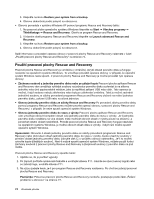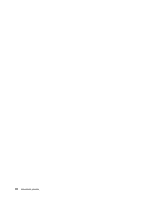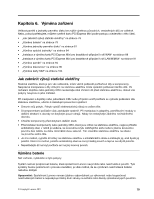Lenovo ThinkPad Edge E420 (Czech) User Guide - Page 92
Použití pracovní plochy Rescue and Recovery, Rescue and Recovery
 |
View all Lenovo ThinkPad Edge E420 manuals
Add to My Manuals
Save this manual to your list of manuals |
Page 92 highlights
3. Klepněte na ikonu Restore your system from a backup. 4. Obnovu dokončete podle pokynů na obrazovce. • Obnovu provedete v systému Windows XP pomocí programu Rescue and Recovery takto: 1. Na pracovní ploše operačního systému Windows klepněte na Start ➙ Všechny programy ➙ ThinkVantage ➙ Rescue and Recovery. Otevře se program Rescue and Recovery. 2. V hlavním okně programu Rescue and Recovery klepněte na Launch advanced Rescue and Recovery. 3. Klepněte na ikonu Restore your system from a backup. 4. Obnovu dokončete podle pokynů na obrazovce. Další informace o provedení operace obnovy z pracovní plochy Rescue and Recovery naleznete v části „Použití pracovní plochy Rescue and Recovery" na stránce 74. Použití pracovní plochy Rescue and Recovery Pracovní plocha Rescue and Recovery je umístěna v chráněné, skryté oblasti pevného disku a funguje nezávisle na operačním systému Windows. To umožňuje provádět operace obnovy i v případě, že operační systém Windows nelze spustit. Z pracovní plochy Rescue and Recovery je možné provádět tyto operace obnovy: • Záchrana souborů z jednotky pevného disku nebo ze záložní kopie Pracovní plocha aplikace Rescue and Recovery vám umožňuje vyhledat soubory na jednotce pevného disku a přenést je na síťovou jednotku nebo jiné zapisovatelné médium, jako je například zařízení USB nebo disk. Tato operace je možná, i když soubory nebyly zálohovány nebo byly po zálohování změněny. Také je možné zachránit jednotlivé soubory ze zálohy provedené programem Rescue and Recovery uložené na místní jednotce pevného disku, zařízení USB nebo na síťové jednotce. • Obnova jednotky pevného disku ze zálohy Rescue and Recovery Po provedení zálohy pevného disku pomocí programu Rescue and Recovery můžete provést operaci obnovy z pracovní plochy Rescue and Recovery i v případě, že nelze spustit operační systém Windows. • Obnova jednotky pevného disku do stavu z výroby Pracovní plocha aplikace Rescue and Recovery vám umožňuje obnovit kompletní obsah vaší jednotky pevného disku do stavu z výroby. Je-li jednotka pevného disku rozdělena na více oblastí, máte možnost obnovit obsah z výroby pouze na oblast C: a ponechat ostatní oblasti nedotčené. Protože pracovní plocha Rescue and Recovery funguje nezávisle na operačním systému Windows, je možné obnovit obsah disku z výroby, i když není možné spustit operační systém Windows. Upozornění: Obnovíte-li obsah jednotky pevného disku ze zálohy provedené programem Rescue and Recovery nebo obnovíte-li obsah jednotky pevného disku do stavu z výroby, budou všechny soubory v primární oblasti jednotky pevného disku (obvykle disk C:) v průběhu obnovy odstraněny. Je-li to možné, vytvořte kopie důležitých souborů. Není-li možné spustit operační systém Windows, můžete použít funkci záchrany souborů z pracovní plochy Rescue and Recovery a zkopírovat soubory z pevného disku na jiná média. Pracovní plochu Rescue and Recovery spustíte takto: 1. Ujistěte se, že je počítač vypnutý. 2. Po zapnutí počítače opakovaně tiskněte a uvolňujte klávesu F11. Jakmile se ozve zvukový signál nebo se zobrazí logo, uvolněte klávesu F11. 3. Na výzvu zadejte heslo, je-li pro program Rescue and Recovery nastaveno. Po chvíli se zobrazí pracovní plocha Rescue and Recovery. Poznámka: Pokud se pracovní plocha Rescue and Recovery neotevře, postupujte podle části „Řešení problémů s obnovou" na stránce 77. 74 Uživatelská příručka